この記事では、エクセルやワードで「検索」「置換」を行うショートカットキーをWindows・Mac別にご紹介。
対象のキーワードを瞬時に検索・置換することができる便利なショートカットキーです。
エクセル・ワードの検索・置換するショートカットキーを覚えれば、パソコン作業の効率アップにつながります。
エクセルやワードの「検索」ショートカットキー
エクセルやワード内の文章やキーワードを探したい時、目視で探すのは手間がかかります。その時に使えるのが「検索」のショートカットキーです。
- 【Windows】「検索」ショートカットキー
- 【Mac】「検索」ショートカットキー
【Windows】「検索」ショートカットキー
Windowsでエクセルやワード内の文章・キーワードを「検索」するショートカットキーは「Ctrl + F」です。
ブラウザ上でも「検索」のショートカットキーを使うことで、キーワードを指定して探すことが可能です。
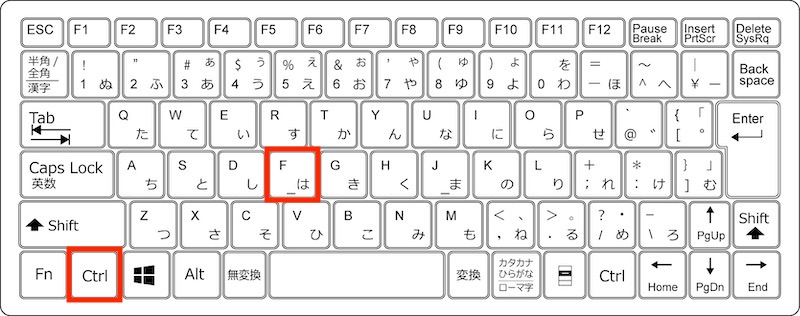
【Mac】「検索」ショートカットキー
Macでエクセルやワード内の文章・キーワードを「検索」するショートカットキーは「command + F」です。
エクセルやワードでは「return」を押すとヒットしたキーワードを順にジャンプします。(※Windowsでは「Enter」を押すと同様の操作となります。)
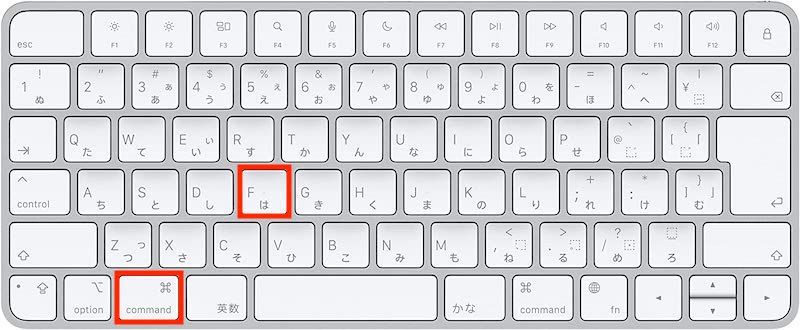
「検索 + 置換」のショートカットキー
文章やキーワードの検索と同時に置換を行うショートカットキーをご紹介します。
- 【Windows】「検索 + 置換」ショートカットキー
- 【Mac】「検索 + 置換」ショートカットキー
【Windows】「検索 + 置換」ショートカットキー
Windowsでエクセルやワード内の文章・キーワードを「検索 + 置換」するショートカットキーは「Ctrl + H」です。
エクセルやワードの操作では、検索対象範囲全てのキーワードを一括で置換することもできます。
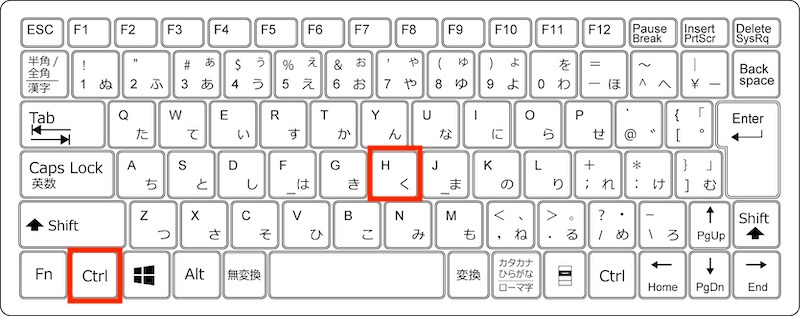
【Mac】「検索 + 置換」ショートカットキー
Macでエクセルやワード内の文章・キーワードを「検索 + 置換」するショートカットキーは「control + H」です。
commandでは「ウィンドウを隠す」が実行されてしまうため、controlキーを使うことに注意しましょう。
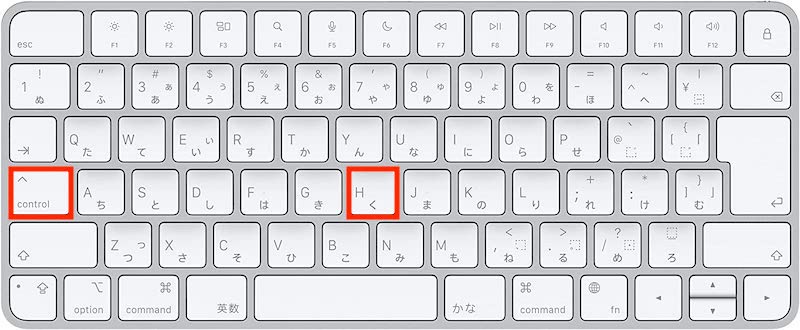
検索・置換と一緒に覚えたい「ジャンプ」のショートカットキー
エクセルでセルの操作を行う時、目的のキーワードへ瞬時に移動することができる「ジャンプ」のショートカットキーを紹介します。
膨大なデータを扱う人にとってはおすすめのショートカットキーです。
- 【Windows】「ジャンプ」ショートカットキー
- 【Mac】「ジャンプ」ショートカットキー
【Windows】「ジャンプ」ショートカットキー
Windowsで目的のキーワードへ「ジャンプ」するショートカットキーは「Ctrl + G」です。
ダイヤログが開くため、セルを指定するか、「コメント」や「数式」といった特定の条件を指定して利用します。
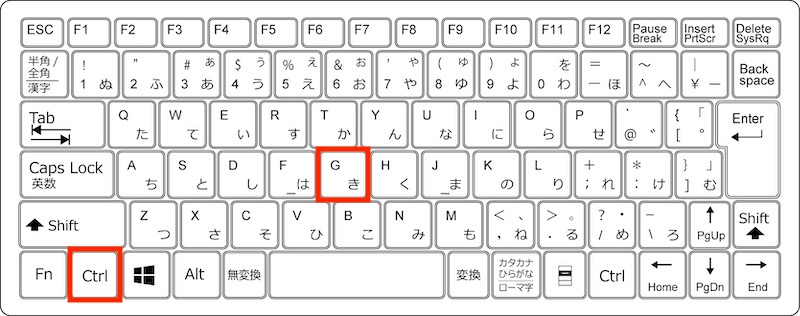
【Mac】「ジャンプ」ショートカットキー
Macで目的のキーワードへ「ジャンプ」するショートカットキーは「F5」または「control + G」です。
「検索」や「置換」と合わせて覚えることでエクセルやワードで行う作業が効率化されます。
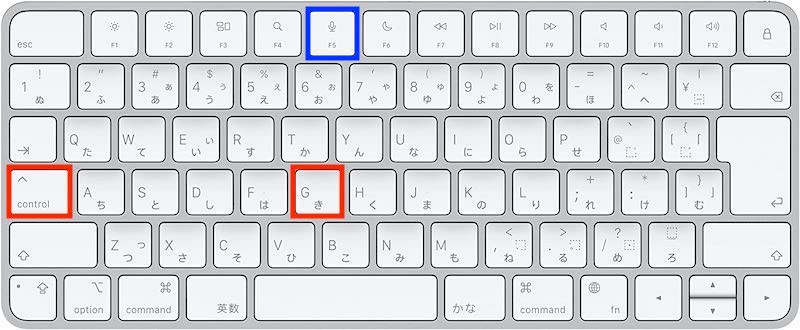
文字やデータの検索・置換はショートカットキーで効率化
エクセルやワードで「検索」や「置換」を行う場合、ショートカットキーを使えば目的のキーワードを瞬時に探すことができて便利です。
ショートカットキーで開いた検索窓では「すべて検索」「すべて置換」の操作が可能のため、地道に検索、置換する作業が一気に効率化されます。
今回紹介したショートカットキーを覚えて、作業効率化を図りましょう。
リテラアップアプリのご利用について、法人の方は下記フォームよりお問い合わせください。
(Excel,WordなどOffice製品やPC関連の技術的な質問にはお答えできかねます。ご了承ご了承ください。)



